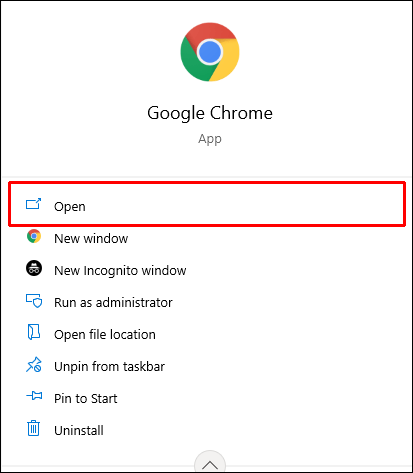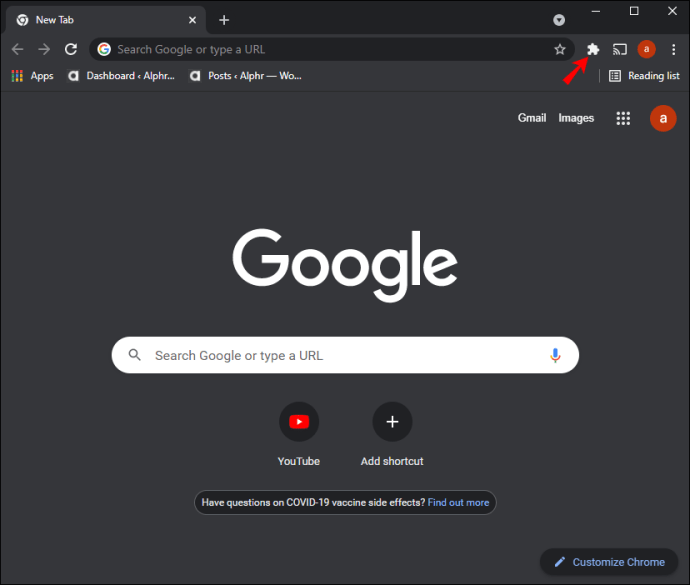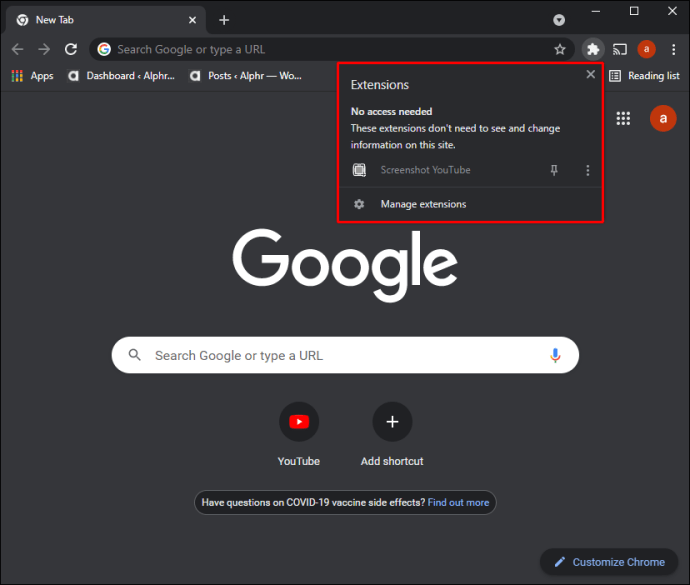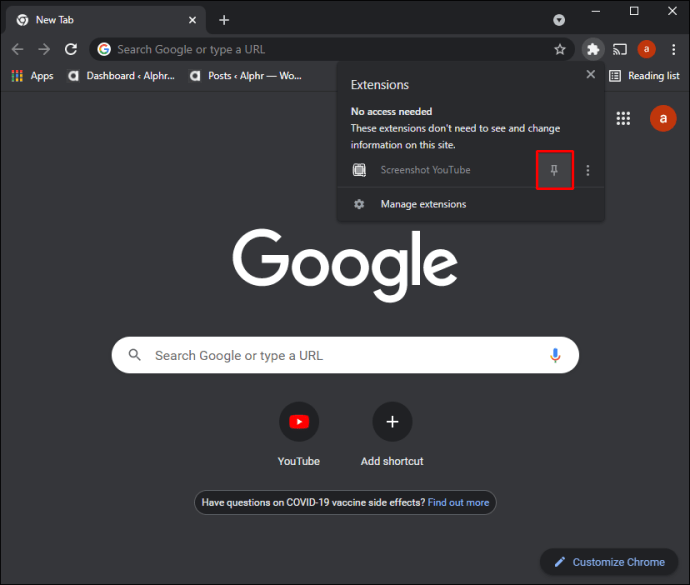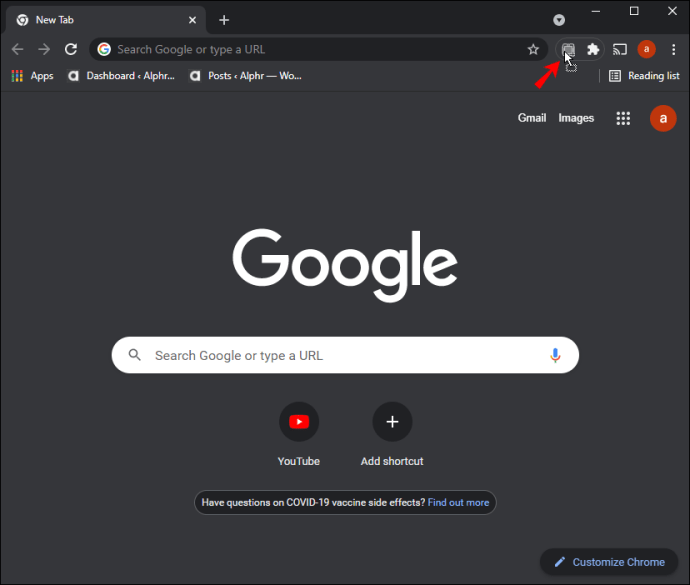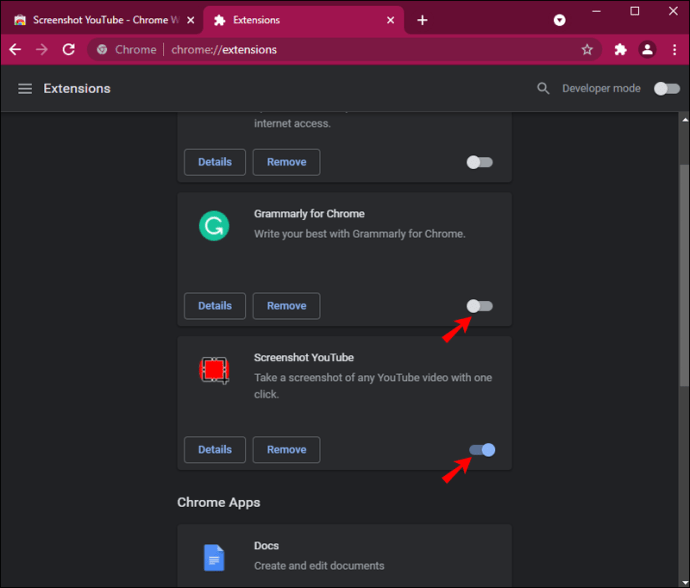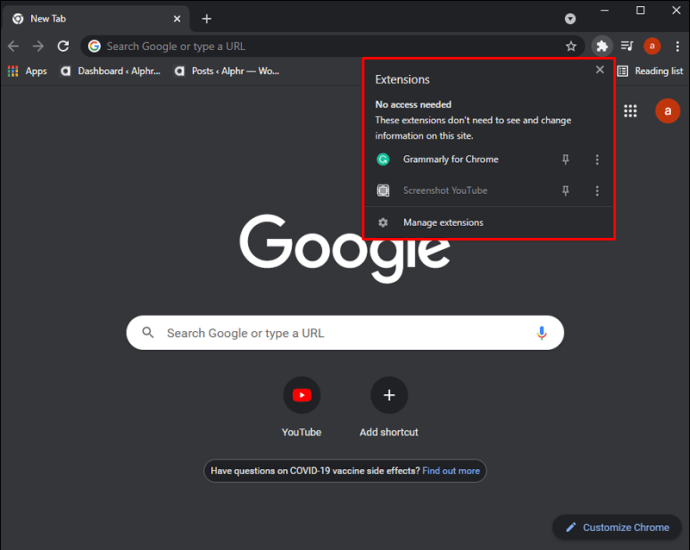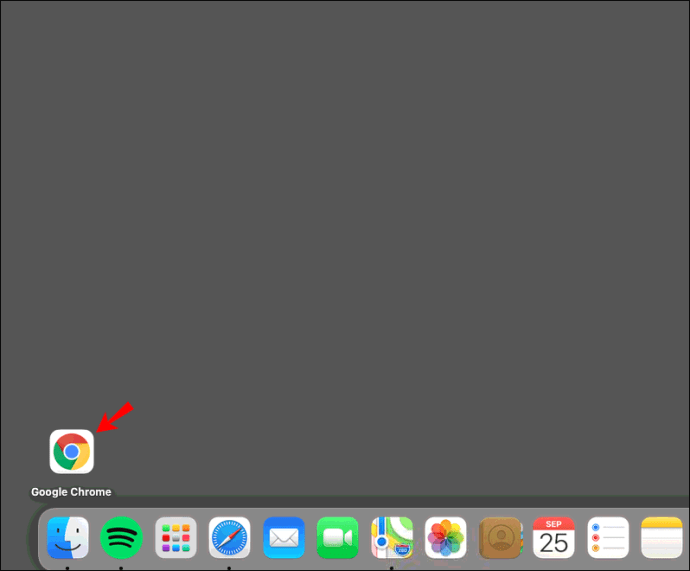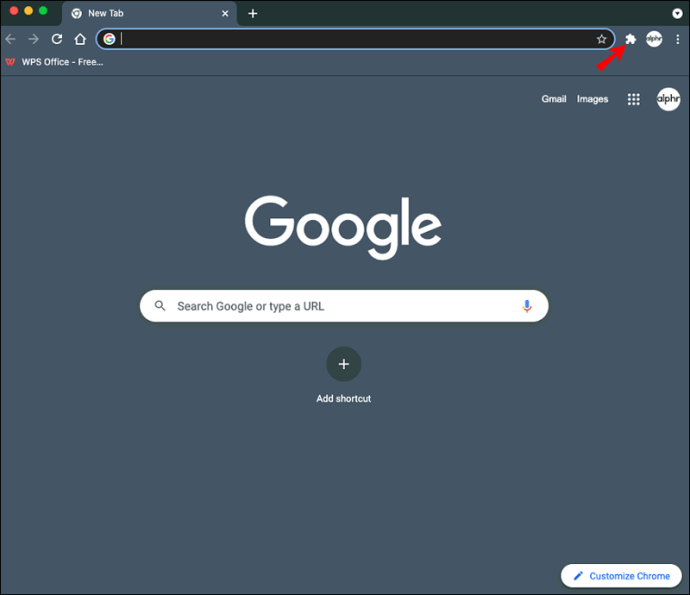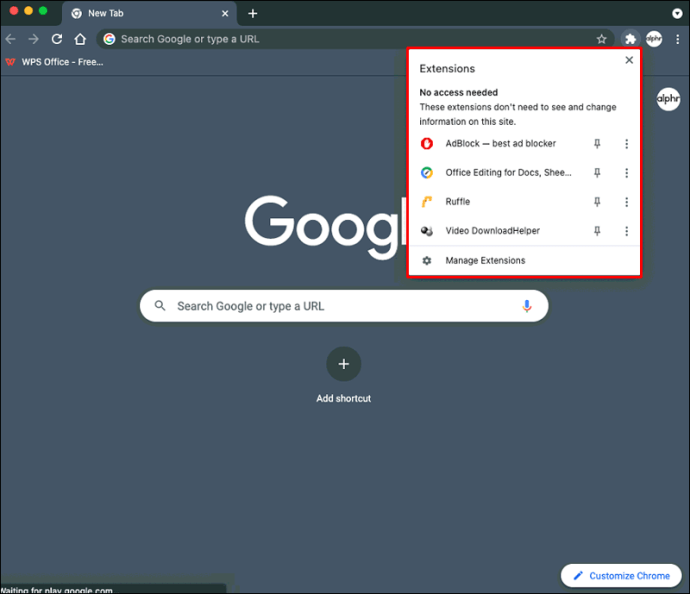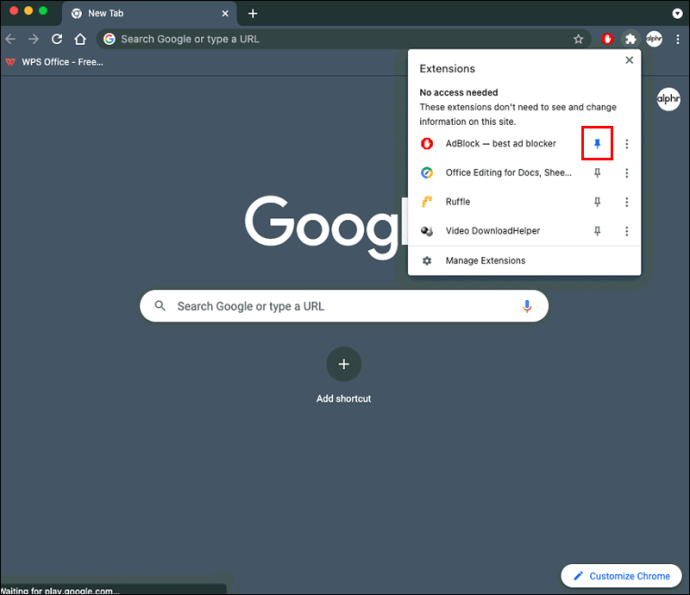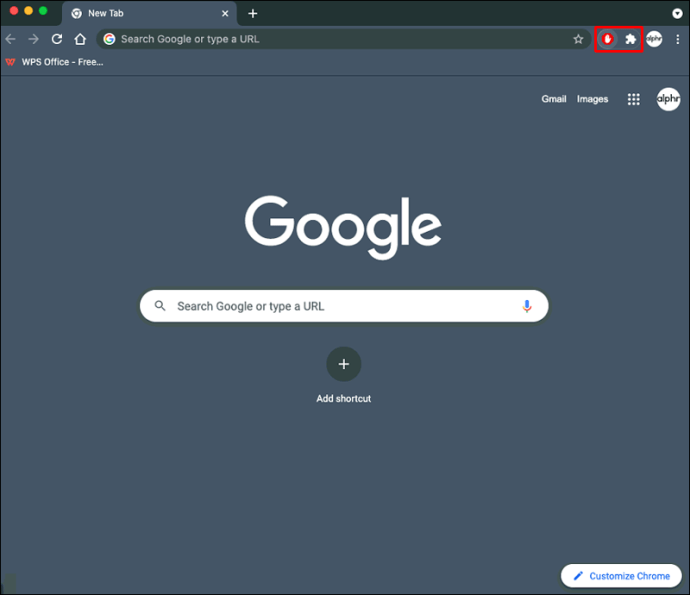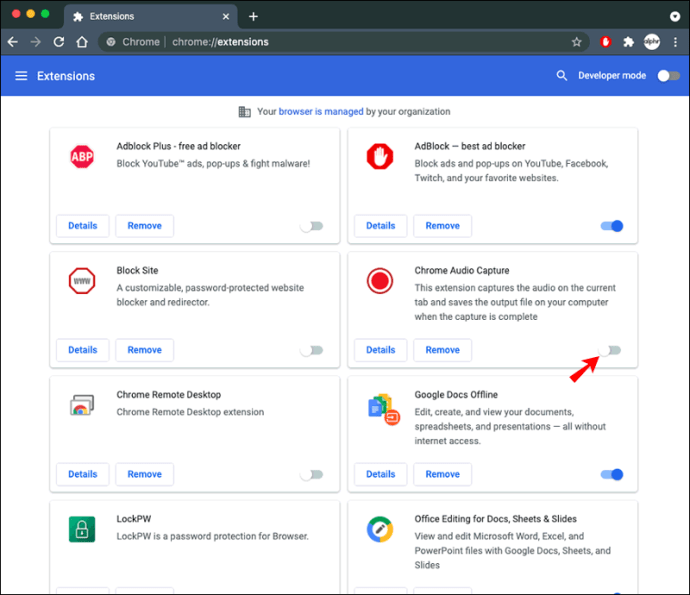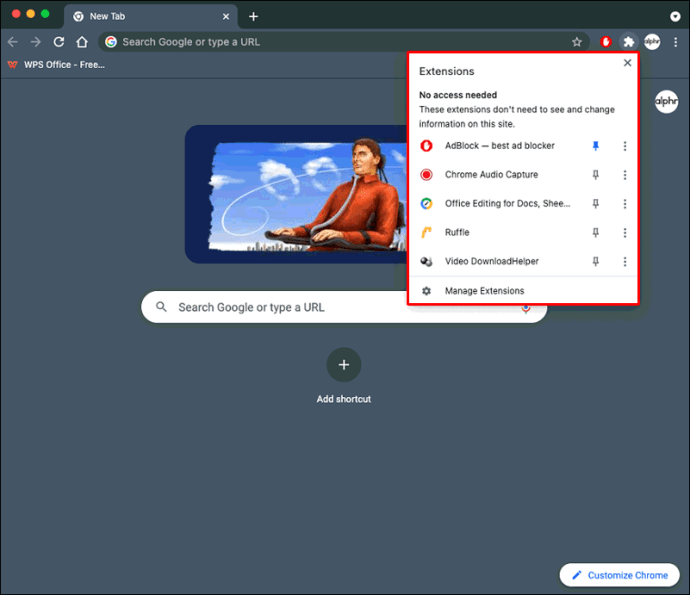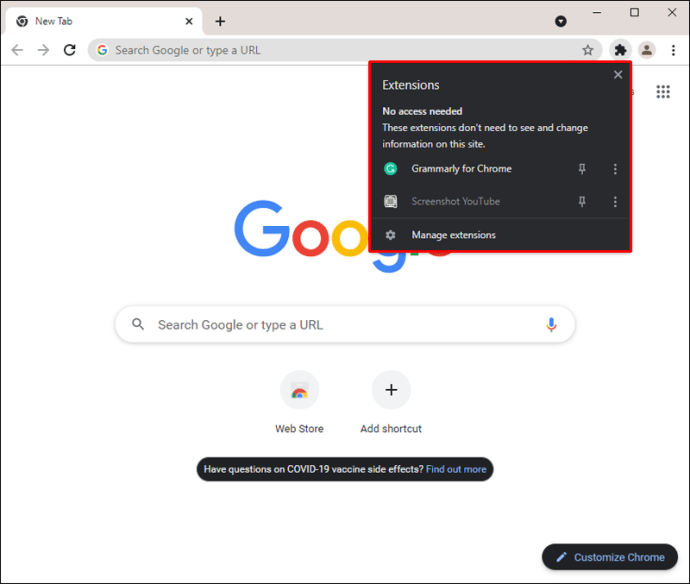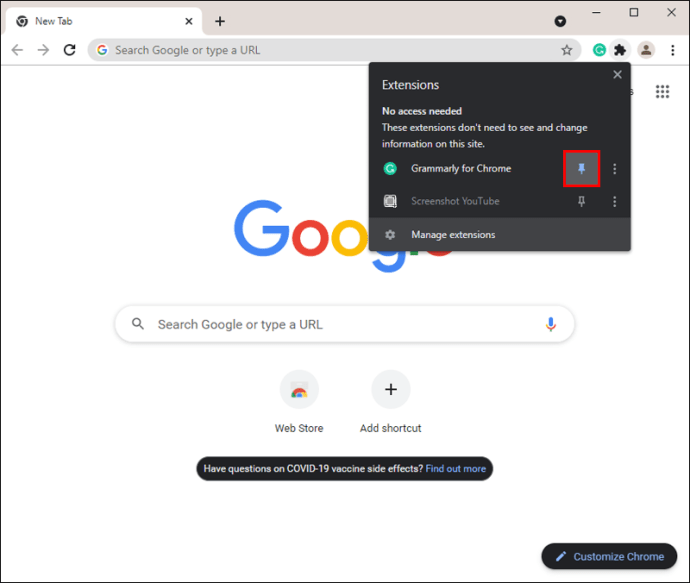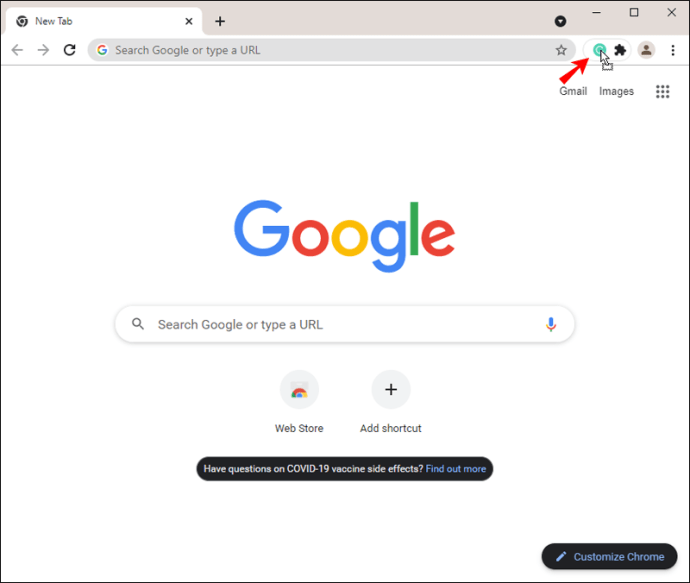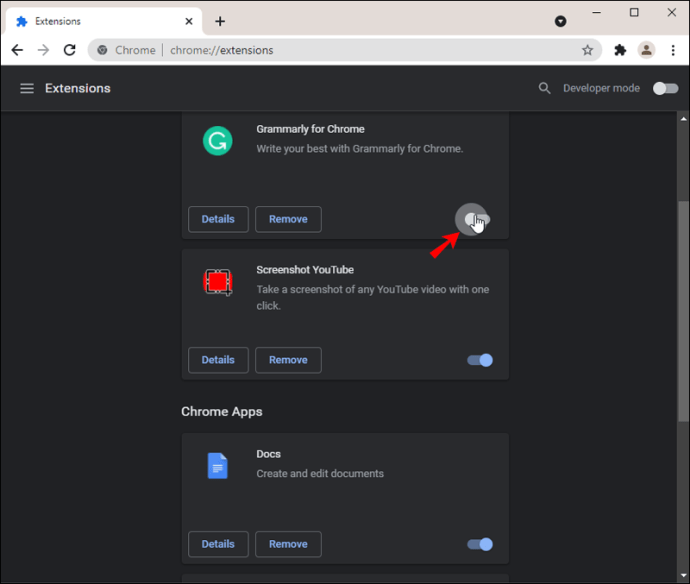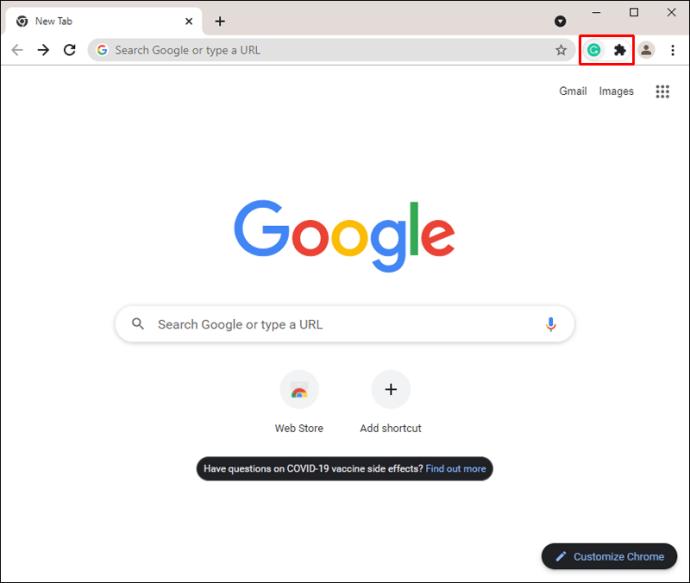Cara Memasukkan Sambungan ke Bar di Chrome
Dengan pelanjutan Chrome baru dilepaskan sepanjang masa, seseorang dapat dengan mudah menggunakan koleksi yang luas, bar alat yang berantakan, dan kesukaran untuk mencari pelanjutan dengan cepat. Nasib baik, Chrome telah menawarkan cara untuk menyelesaikannya dengan ciri sambungan pin mereka.

Dengan ciri ini, anda dapat menyambungkan pelanjutan yang sering anda gunakan atau menginginkan akses cepat, menyembunyikan yang tidak anda gunakan, dan menyusunnya semula untuk bar alat yang lebih tersusun.
Dalam artikel ini, kami akan membahas cara menyematkan sambungan Chrome anda di pelbagai peranti. Kami juga akan melalui jalan penyelesaian untuk memasang sambungan pada peranti Android atau iOS anda.
Cara Memasukkan Sambungan di Chrome pada PC Windows
Sebelum mula menyematkan, pastikan anda menjalankan Chrome versi terbaru di PC anda. Setelah disahkan, ikuti langkah-langkah ini untuk memasang sambungan ke bar alat anda:
- Buka Google Chrome.
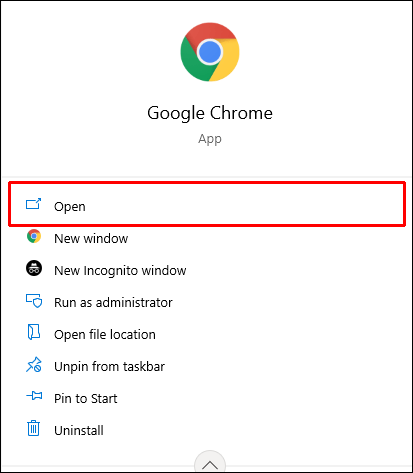
- Klik butang "Sambungan" (ikon jig-saw) di sebelah gambar profil anda.
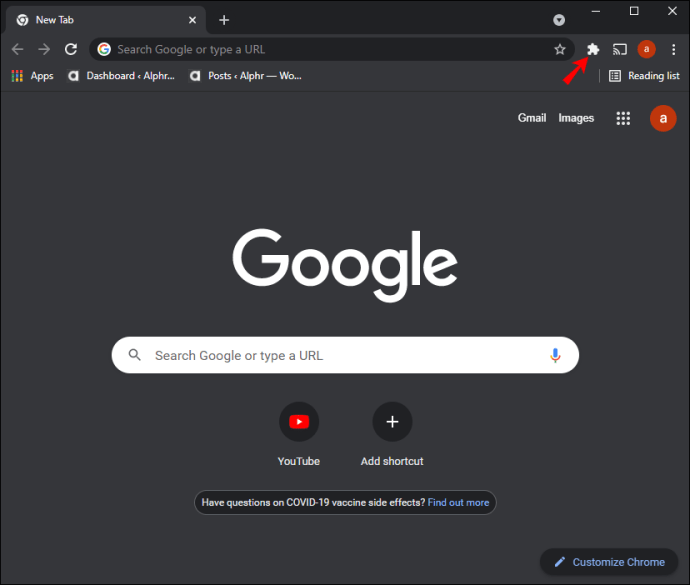
- Lungsur turun akan menyenaraikan pelanjutan Chrome yang dipasang dan diaktifkan. Mereka akan dibahagikan kepada dua kategori: "Akses Penuh" dan "Tidak Perlu Akses."
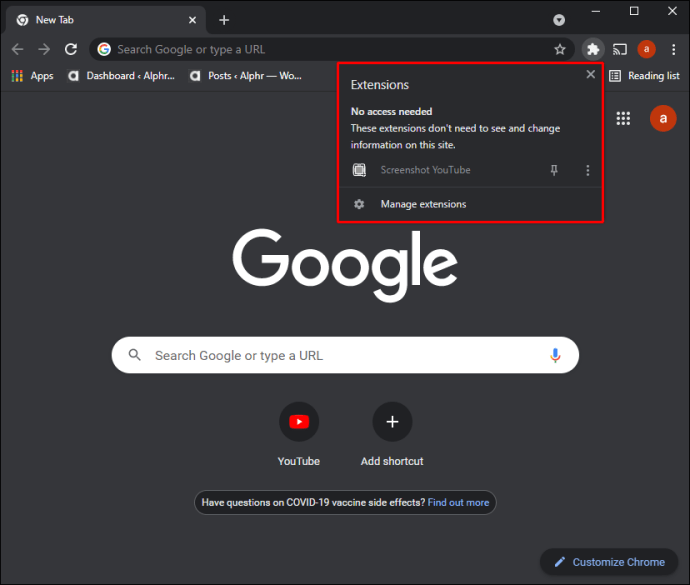
- Di sebelah setiap pelanjutan, anda akan melihat ikon Pushpin. Klik ikon "Pushpin" untuk menyematkan sambungan ke bar alat anda, dan ia akan menjadi biru. Tolak sekali lagi untuk melepaskannya. Apabila pelanjutan disembunyikan, Pushpin akan berwarna putih.
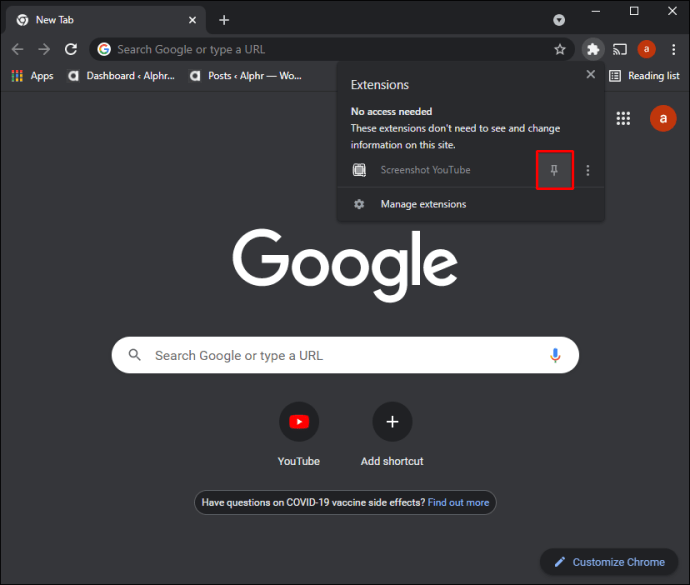
- Sekarang anda boleh mengklik dan menyeret ikon mengikut urutan yang anda mahukan.
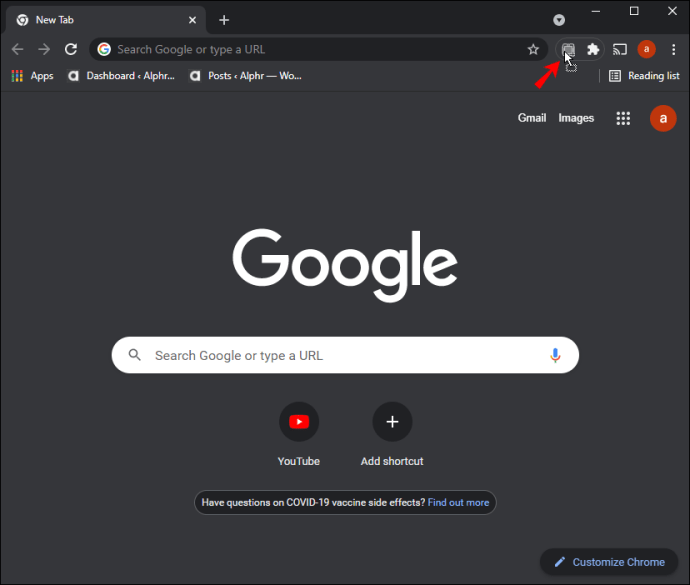
Sambungan tanpa pin tidak aktif. Untuk menggunakan peluasan tanpa pin:
- Klik butang "Sambungan".
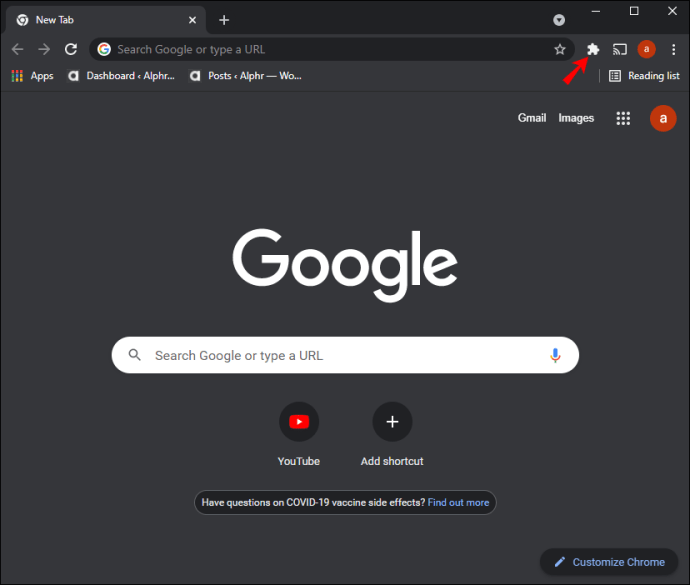
- Pilih peluasan untuk mengaktifkannya.
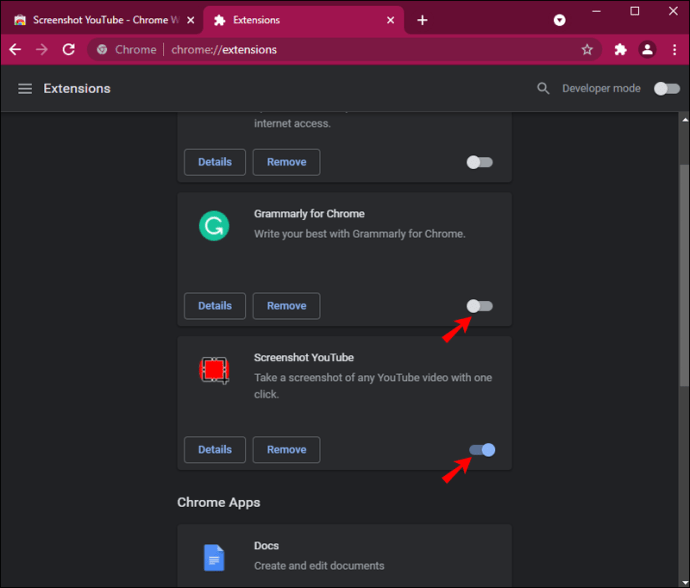
- Ikon pelanjutan akan muncul sementara di bar alat anda. Anda boleh menggunakan semua elemennya melalui menu lungsur.
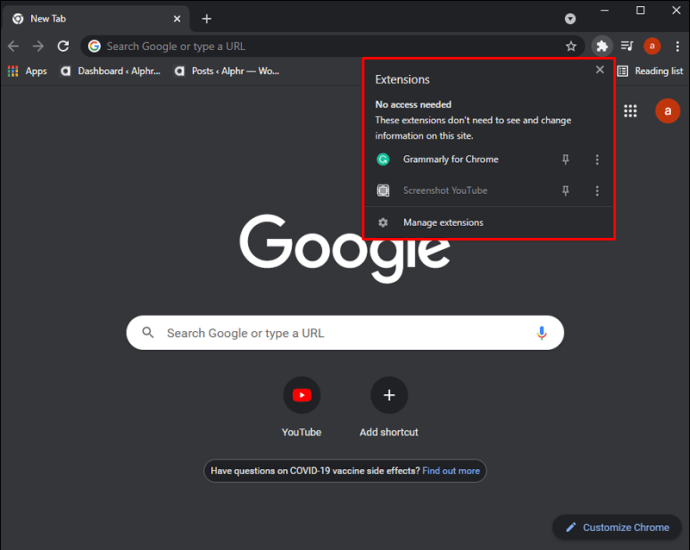
Cara Memasukkan Sambungan di Chrome pada Mac
Sebaik sahaja anda memasang versi terbaru Chrome pada Mac anda, ikuti langkah-langkah berikut untuk menyisipkan sambungan ke bar alat anda:
- Lancarkan Google Chrome.
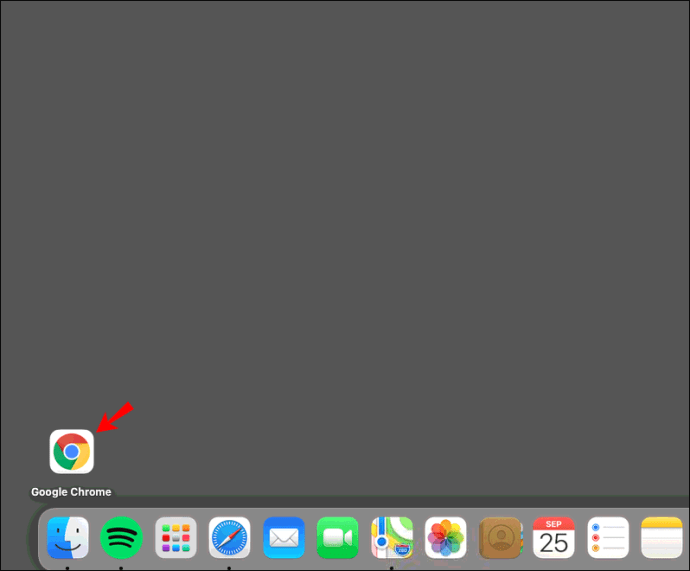
- Klik butang "Sambungan" di sebelah gambar profil anda.
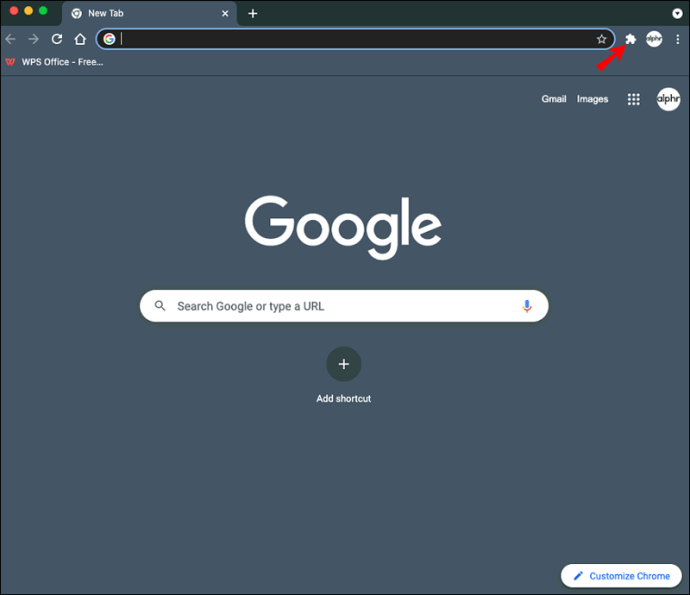
- Penarikan bawah akan menyenaraikan pelanjutan Chrome yang dipasang dan diaktifkan. Mereka akan dipisahkan menjadi dua kumpulan: "Akses Penuh" dan "Tidak Perlu Akses."
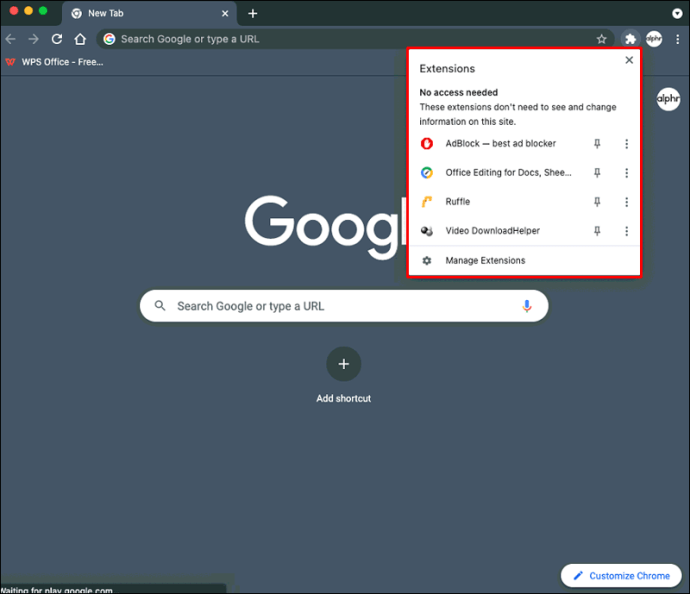
- Terdapat ikon pushpin di sebelah setiap sambungan. Klik ikon "Pushpin" untuk menyematkan sambungan ke bar alat anda; ia akan bertukar menjadi biru. Tolak sekali lagi untuk melepaskan pin sambungan. Apabila pelanjutan disembunyikan, Pushpin akan berwarna putih.
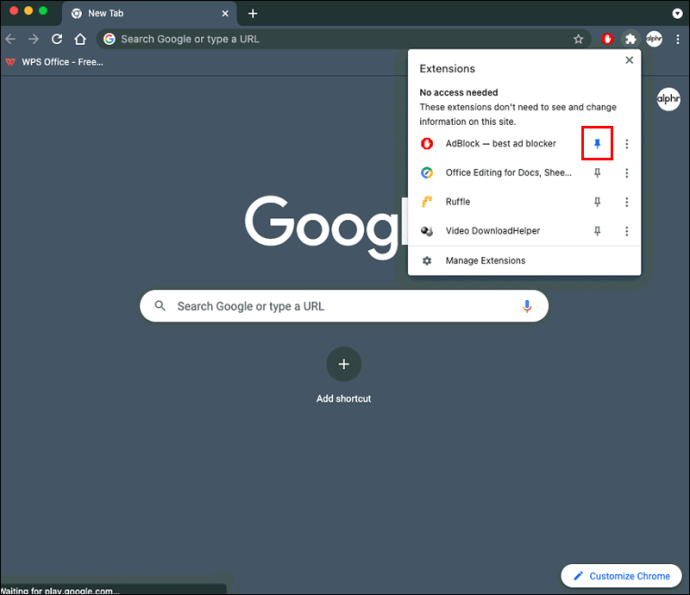
- Sekiranya anda ingin menyusun semula pesanan, klik dan seret ikon untuk memindahkannya.
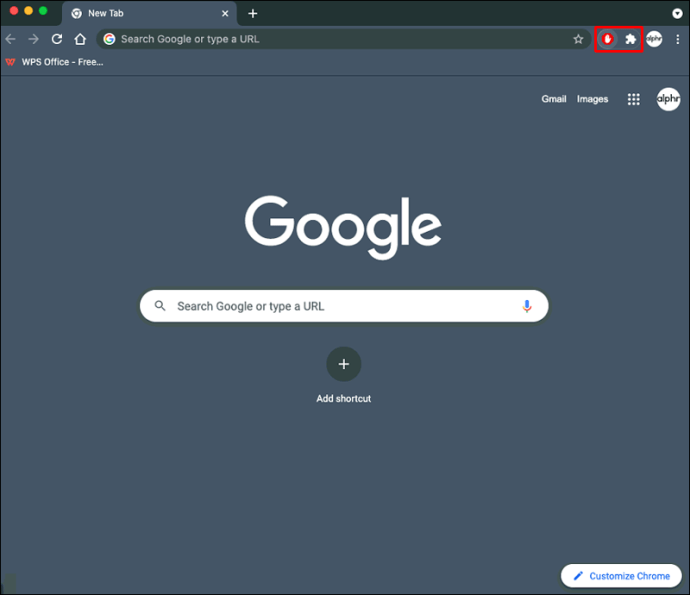
Sambungan tanpa pin tidak aktif. Untuk menggunakan peluasan tanpa pin:
- Pilih butang "Sambungan".
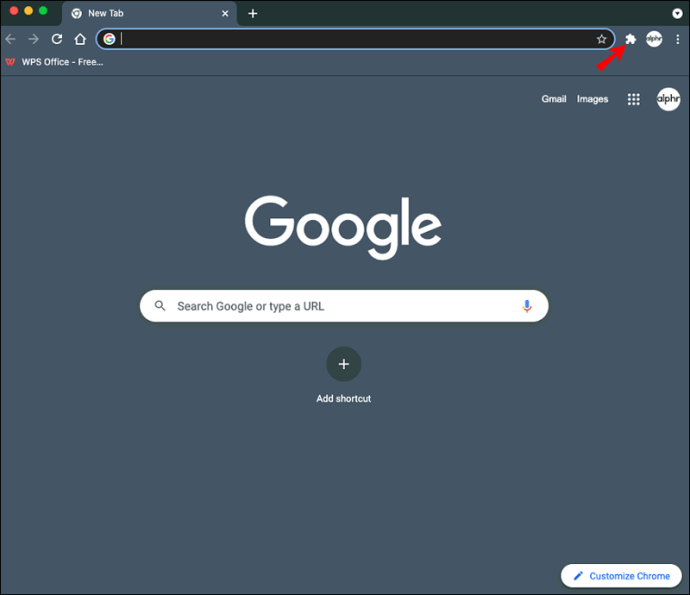
- Klik pelanjutan untuk mengaktifkannya.
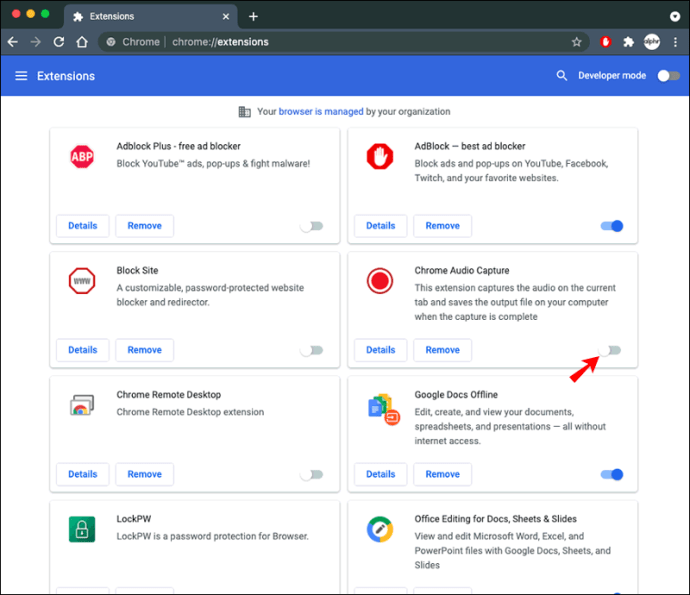
- Ikon pelanjutan akan muncul sementara di bar alat Chrome. Anda boleh berinteraksi dengan semua ciri menggunakan menu lungsur.
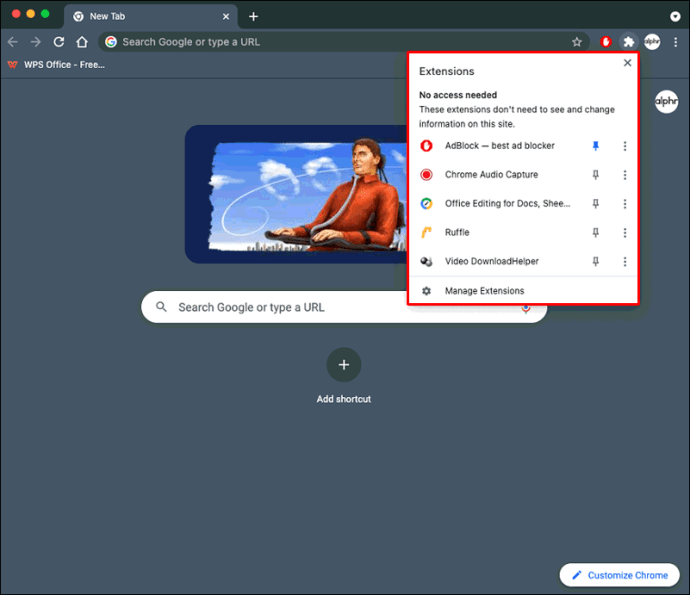
Cara Memasukkan Sambungan di Chrome pada Chromebook
Pertama, periksa apakah Chrome versi terbaru telah terpasang di Chromebook anda. Untuk menyematkan sambungan ke bar alat Chrome anda, lakukan yang berikut:
- Buka Chrome.
- Pilih butang "Sambungan" (ikon jig-saw) di sebelah gambar profil anda.

- Penarikan bawah akan menyenaraikan pelanjutan Chrome yang dipasang dan diaktifkan. Mereka akan dibahagikan kepada dua bahagian: "Akses Penuh" dan "Tidak Perlu Akses."
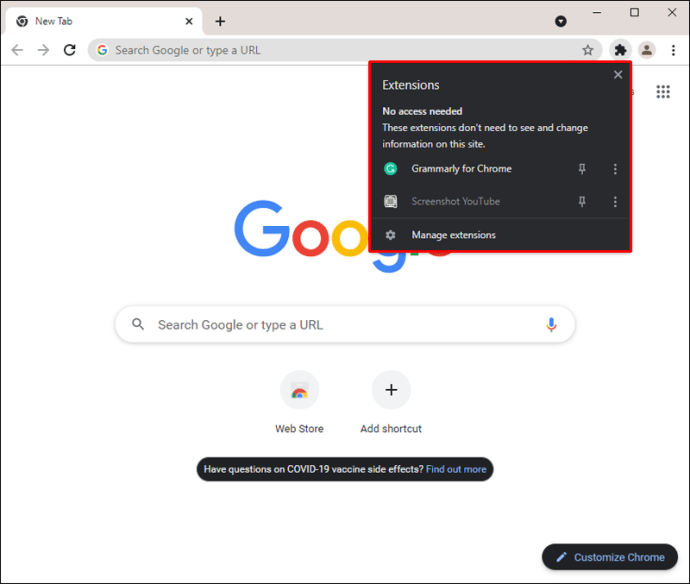
- Terdapat ikon Pushpin di sebelah setiap peluasan. Klik ikon "Pushpin" untuk menyematkan sambungan ke bar alat; ia akan bertukar menjadi biru. Tolak sekali lagi untuk melepaskan pin sambungan.
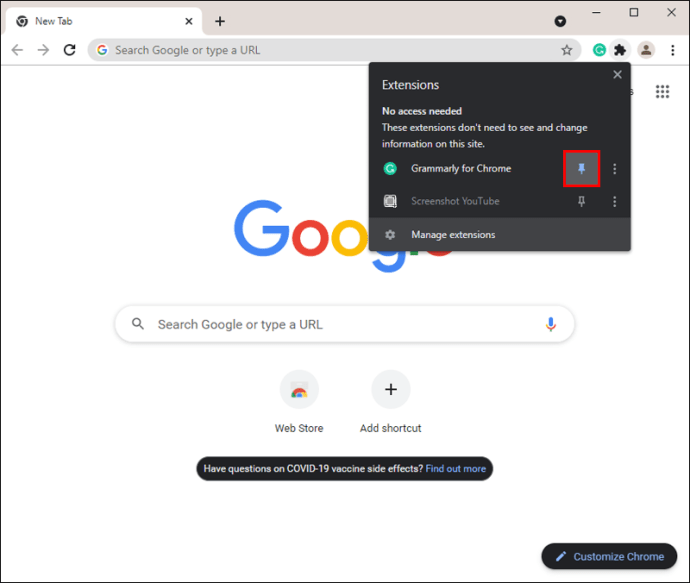
- Sekiranya anda mahu, kini anda boleh mengklik dan menyeret ikon untuk menukar urutan.
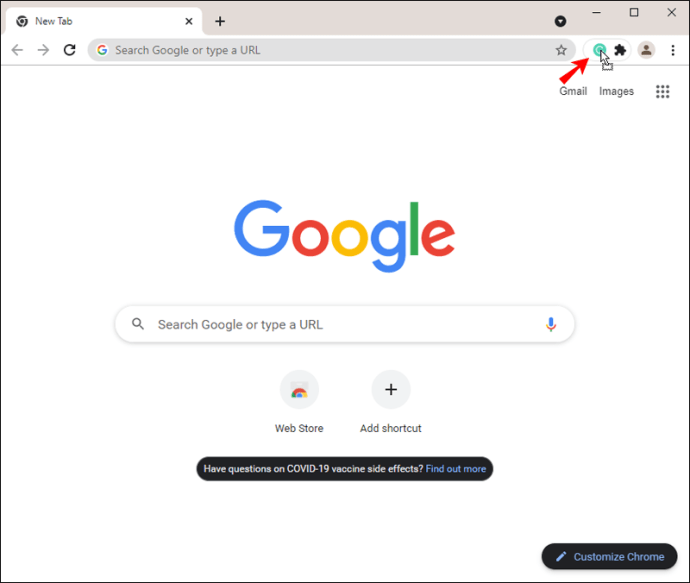
Sambungan tanpa pin tidak aktif. Untuk menggunakan peluasan tanpa pin:
- Klik butang "Sambungan".

- Pilih peluasan untuk mengaktifkannya.
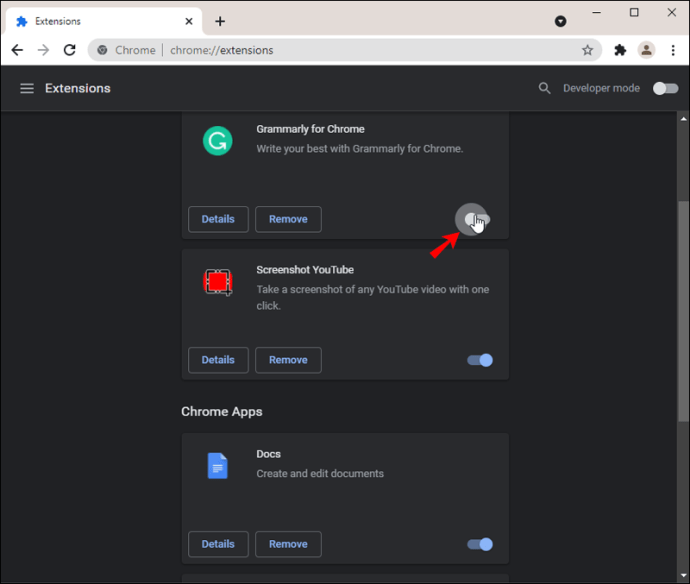
- Ikon pelanjutan akan muncul sementara di bar alat. Untuk berinteraksi dengan semua ciri-cirinya, gunakan menu tarik-turun.
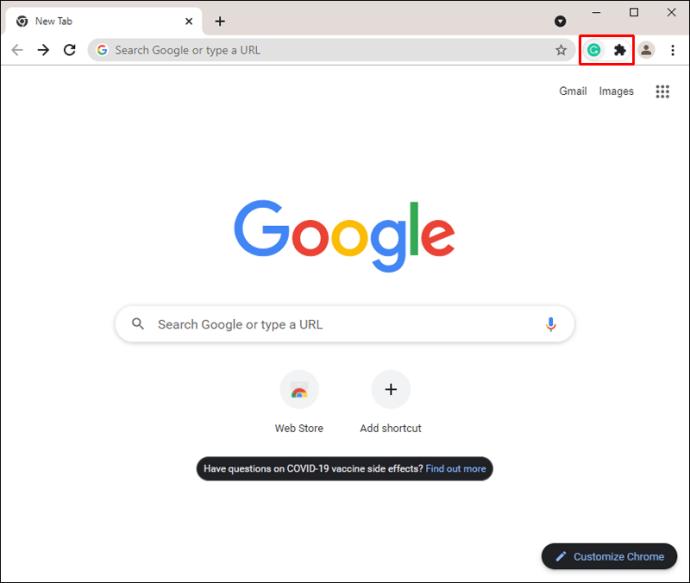
Soalan Lazim Tambahan
Bolehkah sambungan dipasang atau disematkan di Chrome pada iPhone?
Tidak mereka tidak. Sambungan Chrome tidak berfungsi pada iOS.
Menyusun Sambungan Chrome Anda
Ciri penyambungan pin Chrome adalah anugerah bagi kita yang tidak dapat memperoleh cukup banyak pelanjutan ini dan menganggap setiap pemasangan yang kita pasangkan dapat membantu. Oleh kerana mereka percuma dan memasangnya mudah, anda boleh mendapatkan koleksi yang luas.
Untuk membantu menjaga bar alat anda dalam keadaan teratur, anda dapat menyematkan sambungan yang ingin anda akses mudah dengan mengklik ikon tolak di sebelahnya. Kemudian letakkan semula peluasan ke dalam pesanan yang sesuai dengan anda.
Apakah jenis sambungan yang anda pasang? Apa yang dilakukan pelanjutan kegemaran anda? Beritahu kami dalam komen.